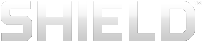Spiele und Spiele-News suchen
Die SHIELD-Anwendung macht es einfach, Spiele zu finden, die für Ihr SHIELD-Gerät optimiert sind. Die Spiele sind nach Genre, Controller-Unterstützung, Veröffentlichungsdatum und anderen Filtern geordnet, so dass Sie das Gesuchte schnell finden. Jeder Spieleintrag enthält eine kurze Beschreibung, eine Bewertung, hochauflösende Bildschirmabbilder und HD-Videos, um Ihnen bei Ihrer Wahl zu helfen.
SHIELD Hub öffnen
Tippen Sie auf das Anwendungssymbol SHIELD Hub ![]() .
.
Spiele-News anzeigen
Bleiben Sie immer auf dem Laufenden: mit den neuesten Informationen zu e-sports, Exklusiv-Interviews, Spiel-Veröffentlichungen, Wettbewerben, News aus der Spiele-Industrie und vielem mehr.
- Öffnen Sie die SHIELD-Anwendung
- Tippen Sie auf Neuigkeiten.
Installierte Android-Spiele anzeigen
- Öffnen Sie die SHIELD-Anwendung.
- Tippen Sie auf Meine Android-Spiele. Die Liste mit Android-Spielen wird geöffnet.
- Um ein Spiel zu öffnen, tippen Sie auf das entsprechende Spielsymbol.
Computerspiele auf Ihrem SHIELD-Gerät spielen
Das SHIELD Hub ermöglicht Ihnen den Zugriff auf die Computerspiele auf Ihrem SHIELD-Gerät und das Streamen der Spiele.
![]() HINWEIS Ihr Computer muss GameStream-Systemanforderungen erfüllen und die Anwendung "GeForce Experience" muss darauf installiert sein. Für weitere Informationen über die Computereinstellungen und die Verwendung von GameStream besuchen Sie die Website von GameStream.
HINWEIS Ihr Computer muss GameStream-Systemanforderungen erfüllen und die Anwendung "GeForce Experience" muss darauf installiert sein. Für weitere Informationen über die Computereinstellungen und die Verwendung von GameStream besuchen Sie die Website von GameStream.
- Öffnen Sie die SHIELD-Anwendung.
- Tippen Sie auf Meine Computerspiele. Die GameStream-Kurzanleitung wird geöffnet.
- Tippen Sie auf Erste Schritte und folgen Sie den Aufforderungen.
Benachrichtigungen der SHIELD-Anwendung ein- oder ausschalten
- Öffnen Sie die SHIELD-Anwendung.
- Tippen Sie auf Einstellungen
 .
. - Tippen Sie auf Ein oder Aus, um Benachrichtigungen ein- und auszuschalten.
Zubehör für SHIELD-Geräte kaufen
- Öffnen Sie die SHIELD-Anwendung.
- Tippen Sie auf Einkaufen.
- Tippen Sie auf SHIELD Portable oder SHIELD-Zubehör. Der SHIELD-Shop wird geöffnet.